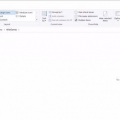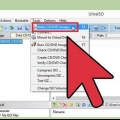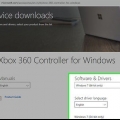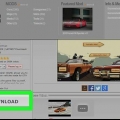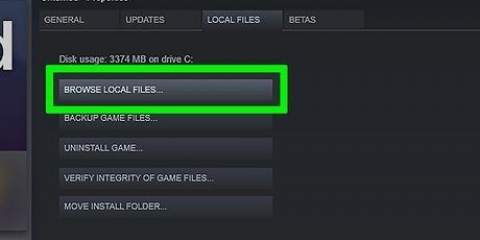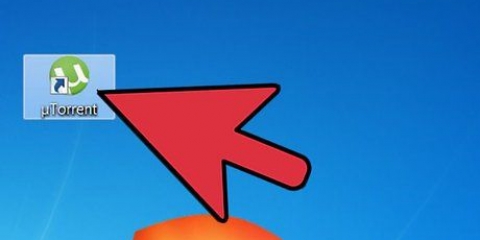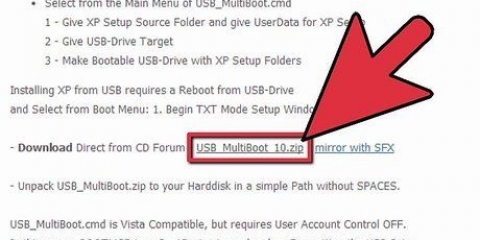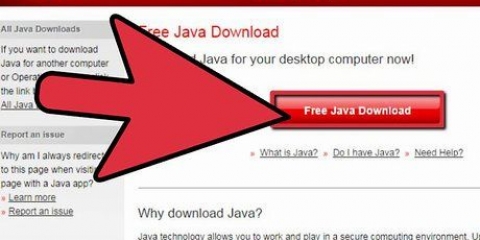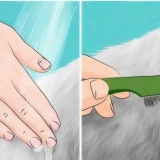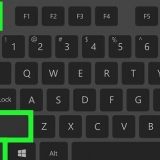Installazione di un gioco su un pc
A volte l`installazione di giochi e altro software sul tuo computer può essere piuttosto complicata. Ecco alcuni modi per farlo.
Passi

1. Inserisci il disco nel lettore CD/DVD del tuo computer. Il PC riconoscerà automaticamente che è stato inserito un disco e sullo schermo apparirà una finestra. Questo può richiedere un secondo o 30. Probabilmente sentirai il disco girare e verrà letto dal tuo computer.

2. Cerca il programma manualmente. Se non viene visualizzato nulla entro 30 secondi, apri l`icona del disco rigido (nell`angolo in alto a destra dello schermo) e individua il file con il nome del gioco.

3. Se c`è un documento intitolato Leggimi, leggilo prima. Può contenere informazioni preziose sull`installazione e il funzionamento del programma.

4. Installa il software. Potrebbe esserci un programma di installazione. In tal caso, fai doppio clic su di esso e segui le istruzioni. Il DVD potrebbe mostrare la cartella del gioco con una freccia che punta alla cartella Applicazioni. In tal caso, trascina il file di gioco sull`icona o nella cartella Applicazioni indicata. Il software verrà quindi copiato in quella cartella.

5. Leggi la stampa fine. Se il gioco utilizza un programma di installazione e ti piace leggere cose sul copyright, sul fair use e su come promettono di non vendere mai il tuo nome a nessuno, o se ti interessa sapere quali diritti si è appropriato il creatore del gioco, leggi l`EULA o qualsiasi altro documenti legali forniti o mostrati. In tutti gli altri casi basta seguire le indicazioni e accettare tutto. Se il gioco è installato trascinandolo su Programmi -mappa, è probabile che vedrai un EULA quando esegui l`applicazione per la prima volta
Metodo 1 di 2: Windows

1. Inserisci il disco nel lettore CD/DVD del tuo computer. Il PC riconoscerà automaticamente che è stato inserito un disco e sullo schermo apparirà una finestra. Questo può richiedere un secondo o 30. Probabilmente sentirai il disco girare e verrà letto dal tuo computer.

2. Cerca il programma manualmente. Se non viene visualizzato nulla entro 30 secondi, aprire Il mio computer e trova il file con il nome del tuo gioco.
Se non lo vedi, cerca un`icona con la scritta rimovibile, o stazione locale, e fare clic per aprire la directory.

3. C`è un documento intitolatoLeggimi, leggi prima questo. Può contenere informazioni preziose sull`installazione e il funzionamento del programma.

4. Premi Installa. Dopo aver individuato il software e letto tutti i file readme, fai doppio clic sul gioco o sul file di installazione e segui le istruzioni sullo schermo per installare il gioco.

5. Leggi la stampa fine. Se il gioco utilizza un programma di installazione e ti piace leggere cose sul copyright, sull`equità e su come promettono di non vendere mai il tuo nome a nessuno, o se ti interessa sapere quali diritti ha il creatore del gioco, leggi i documenti legali di accompagnamento. In caso contrario, basta seguire le indicazioni e accettare tutto.

6. Attendi che il computer installi il programma. Questo può essere fatto subito o può richiedere molto tempo, a seconda delle dimensioni del gioco e della velocità e delle prestazioni del tuo PC.

7. Avvia l`applicazione. Gioca e divertiti!
Metodo 2 di 2: Macintosh

1. Inserisci il disco nel lettore CD/DVD del tuo Mac. Il PC riconoscerà automaticamente che è stato inserito un disco e sullo schermo apparirà una finestra. Questo può richiedere un secondo o 30. Probabilmente sentirai il disco girare e verrà letto dal tuo computer.

2. Cerca il programma manualmente. Se non viene visualizzato nulla entro 30 secondi, apri l`icona del disco rigido (nell`angolo in alto a destra dello schermo) e individua il file con il nome del gioco.

3. C`è un documento intitolatoLeggimi, leggi prima questo. Può contenere informazioni preziose sull`installazione e il funzionamento del programma.

4. Premi Installa. Potrebbe esserci un file di installazione. Fare doppio clic su di esso e seguire le istruzioni.
Il DVD potrebbe mostrare la mappa di gioco con una freccia che punta verso di te Programmi-cartella. In tal caso, trascina il file di gioco sull`icona o su quella indicata Programmi-cartella. Il software verrà quindi copiato in quella cartella.

5. Leggi la stampa fine. Se il gioco utilizza un programma di installazione e ti piace leggere cose sul copyright, sull`equità e su come promettono di non vendere mai il tuo nome a nessuno, o se ti interessa sapere quali diritti ha il creatore del gioco, leggi l`EULA o i documenti legali di accompagnamento. In caso contrario, basta seguire le indicazioni e accettare tutto.
Se il gioco è installato andando su Programmi -cartella, è probabile che vedrai un EULA la prima volta che esegui l`applicazione.

6. Inizia il tuo gioco. Assicurati di poterti sedere in modo ergonomico, nel caso in cui desideri giocare per lunghi periodi di tempo.
Articoli sull'argomento "Installazione di un gioco su un pc"
Condividi sui social network:
Simile
Popolare